X پر اندراج کیسے کریں اور نیا X اکاؤنٹ بنائیں ، ایک Gmail اکاؤنٹ بنائیں – ای میل ایڈریس کیسے بنائیں? پہلے کلکس
ایک ای میل ایڈریس بنائیں (جی میل اکاؤنٹ)
اپنے نئے اکاؤنٹ کی ترتیبات کو کس طرح اپنی مرضی کے مطابق بنانے اور منفرد توثیق کا انتظام کرنے کا طریقہ معلوم کریں.
رجسٹر کریں
iOS کے لئے اپنی ٹویٹر درخواست کے لئے ہماری رجسٹریشن ہدایات پر عمل کریں.
اینڈروئیڈ کے لئے اپنی ٹویٹر درخواست کے لئے ہماری رجسٹریشن ہدایات پر عمل کریں.
ٹویٹر تک رسائی حاصل کریں.com/دستخط شدہ.
بٹن پر کلک کریں رجسٹر کریں.
ایک سیاق و سباق کی کھڑکی اپنا اکاؤنٹ بناؤ رجسٹریشن کے پورے عمل میں آپ کو ظاہر کرتا ہے اور آپ کی رہنمائی کرتا ہے. آپ کو اپنے نام اور اپنا فون نمبر یا اپنا ای میل ایڈریس جیسی معلومات درج کرنے کی ضرورت ہوگی.
اگر آپ نے اندراج کرتے وقت ای میل ایڈریس کا اشارہ کیا ہے تو ، ہم فوری طور پر آپ کو ایک ای میل بھیجتے ہیں جس میں ہدایات پر مشتمل ہوتا ہے تاکہ ہمیں آپ کا پتہ چیک کرنے کی اجازت دی جاسکے۔.
اگر آپ نے رجسٹریشن کرتے وقت فون نمبر کا اشارہ کیا ہے تو ، ہم فوری طور پر آپ کو ایک ایسا کوڈ بھیجتے ہیں جس میں آپ کا نمبر چیک کرنے کی اجازت ملتی ہے۔.
اپنی معلومات داخل کرنے کے بعد ، کلک کریں درج ذیل.
متعلقہ ونڈو میں اپنے تجربے کو ذاتی بنائیں, اشارہ کریں اگر آپ اس کی پیروی کرنا چاہتے ہیں جہاں آپ ویب پر ٹویٹر کا مواد دیکھتے ہیں اور کلک کرتے ہیں درج ذیل.
اپنے نئے اکاؤنٹ کی ترتیبات کو کسٹمائز کرنے کا طریقہ معلوم کریں.
گوگل کے ساتھ ٹویٹر اکاؤنٹ بنانے کا طریقہ
iOS کے لئے ٹویٹر ایپ کھولیں.
دبانا گوگل کے ساتھ جائیں.
ایک سیاق و سباق کی کھڑکی جو اس کی نشاندہی کرتی ہے ٹویٹر گوگل کو استعمال کرنا چاہتا ہے.com سے رابطہ قائم کرنے کے لئے ظاہر ہوتا ہے. دبانا جاری رہے.
ایک سیاق و سباق کی کھڑکی ایک اکاؤنٹ منتخب کریں ظاہر ہوتا ہے.
آپ جس گوگل اکاؤنٹ کو استعمال کرنا چاہتے ہیں اس کا انتخاب کریں. اگر آپ اسے نہیں دیکھتے ہیں تو دبائیں دوسرا اکاؤنٹ استعمال کریں.
متعلقہ ونڈو میں اپنے تجربے کو ذاتی بنائیں, اس بات کی نشاندہی کریں کہ کیا آپ پیروی کرنا چاہتے ہیں جہاں آپ ویب پر ٹویٹر کا مواد دیکھتے ہیں اور دبائیں درج ذیل.
اپنے نئے اکاؤنٹ کی ترتیبات کو کس طرح اپنی مرضی کے مطابق بنانے اور منفرد توثیق کا انتظام کرنے کا طریقہ معلوم کریں.
اینڈروئیڈ کے لئے ٹویٹر ایپ کھولیں.
دبانا گوگل کے ساتھ جائیں.
ایک سیاق و سباق کی کھڑکی ایک اکاؤنٹ منتخب کریں ظاہر ہوتا ہے.
آپ جس گوگل اکاؤنٹ کو استعمال کرنا چاہتے ہیں اس کا انتخاب کریں. اگر آپ اسے نہیں دیکھتے ہیں تو دبائیں دوسرا اکاؤنٹ استعمال کریں.
متعلقہ ونڈو میں اپنے تجربے کو ذاتی بنائیں, اس بات کی نشاندہی کریں کہ کیا آپ پیروی کرنا چاہتے ہیں جہاں آپ ویب پر ٹویٹر کا مواد دیکھتے ہیں اور دبائیں درج ذیل.
اپنے نئے اکاؤنٹ کی ترتیبات کو کس طرح اپنی مرضی کے مطابق بنانے اور منفرد توثیق کا انتظام کرنے کا طریقہ معلوم کریں.
ٹویٹر تک رسائی حاصل کریں.com.
پر کلک کریں گوگل کے ساتھ جائیں.
ایک سیاق و سباق کی کھڑکی ایک اکاؤنٹ منتخب کریں ظاہر ہوتا ہے.
آپ جس گوگل اکاؤنٹ کو استعمال کرنا چاہتے ہیں اس کا انتخاب کریں. اگر آپ اسے نہیں دیکھ سکتے ہیں تو ، کلک کریں دوسرا اکاؤنٹ استعمال کریں.
متعلقہ ونڈو میں اپنے تجربے کو ذاتی بنائیں, اس بات کی نشاندہی کریں کہ کیا آپ پیروی کرنا چاہتے ہیں جہاں آپ ویب پر ٹویٹر کا مواد دیکھتے ہیں اور کلک کریں درج ذیل.
اپنے نئے اکاؤنٹ کی ترتیبات کو کس طرح اپنی مرضی کے مطابق بنانے اور منفرد توثیق کا انتظام کرنے کا طریقہ معلوم کریں.
ایپل کے ساتھ ٹویٹر اکاؤنٹ بنانے کا طریقہ
iOS کے لئے ٹویٹر ایپ کھولیں.
دبانا ایپل کے ساتھ جاری رکھیں.
ایک سیاق و سباق کی کھڑکی اپنا اکاؤنٹ بناؤ ظاہر ہوتا ہے.
ٹویٹر سے رابطہ قائم کرنے کے لئے اپنے ایپل شناخت کنندہ کا استعمال کریں.
محسوس کیا : اگر آپ اپنا ای میل ایڈریس ٹویٹر کے ساتھ شیئر کرتے ہیں تو ، ہم آپ کو اپنے اکاؤنٹ کے بارے میں اہم معلومات بھیجنے کے لئے استعمال کریں گے ، جیسے پاس ورڈ کو دوبارہ ترتیب دیں ای میلز.
متعلقہ ونڈو میں اپنے تجربے کو ذاتی بنائیں, اس بات کی نشاندہی کریں کہ کیا آپ پیروی کرنا چاہتے ہیں جہاں آپ ویب پر ٹویٹر کا مواد دیکھتے ہیں اور دبائیں درج ذیل.
اپنے نئے اکاؤنٹ کی ترتیبات کو کس طرح اپنی مرضی کے مطابق بنانے اور منفرد توثیق کا انتظام کرنے کا طریقہ معلوم کریں.
ٹویٹر تک رسائی حاصل کریں.com.
پر کلک کریں ایپل کے ساتھ جاری رکھیں.
ایک سیاق و سباق کی کھڑکی اپنا اکاؤنٹ بناؤ ظاہر ہوتا ہے.
ٹویٹر سے رابطہ قائم کرنے کے لئے اپنے ایپل شناخت کنندہ کا استعمال کریں.
محسوس کیا : اگر آپ اپنا ای میل ایڈریس ٹویٹر کے ساتھ شیئر کرتے ہیں تو ، ہم آپ کو اپنے اکاؤنٹ کے بارے میں اہم معلومات بھیجنے کے لئے استعمال کریں گے ، جیسے پاس ورڈ کو دوبارہ ترتیب دیں ای میلز.
متعلقہ ونڈو میں اپنے تجربے کو ذاتی بنائیں, اگر آپ ویب پر ٹویٹر کا مواد دیکھتے ہیں اور اس پر کلک کرنا چاہتے ہیں تو منتخب کریں اگر آپ پیروی کرنا چاہتے ہیں درج ذیل.
اپنے نئے اکاؤنٹ کی ترتیبات کو کس طرح اپنی مرضی کے مطابق بنانے اور منفرد توثیق کا انتظام کرنے کا طریقہ معلوم کریں.
اپنے ٹویٹر اکاؤنٹ کو کس طرح تشکیل دیں
ایک بار جب آپ کی X پر رجسٹریشن ختم ہوجائے تو ، آپ نیچے دیئے گئے مراحل پر عمل کرکے اپنے اکاؤنٹ کو تشکیل دے سکتے ہیں:
- خاص طور پر پروفائل فوٹو اور بینر کا انتخاب کرکے اپنے پروفائل کو ذاتی بنائیں.
- ایک سیرت شامل کریں.
- لوگوں یا مضامین کی پیروی کرکے اپنے تار کو تشکیل دیں.
- پوسٹ !
صارف نام منتخب کرنے کے لئے نکات
- آپ کا صارف نام آپ کے صارفین کے ذریعہ آپ کو جوابات ، تذکرے اور نجی پیغامات بھیجنے کے لئے استعمال کیا جاتا ہے.
- یہ آپ کے ایکس پروفائل پیج کے یو آر ایل میں بھی استعمال ہوتا ہے. ہم رجسٹریشن کے دوران دستیاب صارف کے ناموں کے لئے کچھ تجاویز پیش کرتے ہیں ، لیکن آپ کسی اور کا انتخاب کرنے کے لئے آزاد ہیں. آپ کسی بھی وقت اپنے اکاؤنٹ کی ترتیبات سے اپنا صارف نام تبدیل کرسکتے ہیں ، بشرطیکہ نیا منتخب کردہ صارف نام دستیاب ہو.
- صارف کے ناموں پر مشتمل ہونا ضروری ہے 15 حروف سے کم اور برانڈ کے ساتھ کسی بھی الجھن سے بچنے کے لئے ، “ایڈمن” یا “X” کی اصطلاحات شامل نہیں کرسکتے ہیں.
ٹویٹر پر عوامی گفتگو میں شامل ہوں
ایک ایکس اکاؤنٹ آپ کا پاسپورٹ ہے جس سے یہ معلوم کرنے کے لئے کہ دنیا میں کیا ہورہا ہے اور حقیقی وقت میں بات چیت. آپ کے اکاؤنٹ کا شکریہ ، آپ تازہ ترین خبروں اور کیا مشہور ہے اس سے آگاہ ہونے والے پہلے افراد میں سے ایک ہیں ، چاہے یہ مضحکہ خیز ، متاثر کن یا حیرت انگیز چیزوں سے ہو۔. اگر کسی مضمون پر تبادلہ خیال کرنے کا مستحق ہے تو ، آپ کو اسے ایکس پر مل جائے گا.
نوٹ کرنے کے لئے کچھ نکات:
- آپ کسی ای میل ایڈریس یا فون نمبر کے ساتھ ایکس اکاؤنٹ بنا سکتے ہیں.
- ہم آپ کی رجسٹریشن کے دوران آپ کی رہنمائی کریں گے ، آپ کو اپنے نام اور ای میل ایڈریس یا فون نمبر جیسی معلومات درج کرنے کی دعوت دیں گے.
- اگر آپ کسی ای میل ایڈریس کے ساتھ اندراج کرتے ہیں تو ، یہ عوامی طور پر نظر نہیں آئے گا ، لیکن ہم آپ سے اس بات کی تصدیق ای میل کے ذریعے چیک کرنے کے لئے کہیں گے جو ہم آپ کو بھیجیں گے۔. اس کے علاوہ ، دیئے گئے ای میل ایڈریس کا ایک ہی X اکاؤنٹ دونوں سے وابستہ ہوسکتا ہے.
- اگر آپ کسی فون نمبر کے ساتھ اندراج کرتے ہیں تو ، ہم آپ سے کوڈ پر مشتمل ایس ایم ایس کے ذریعے چیک کرنے کے لئے کہیں گے. (آپ اپنے فون نمبر کو چیک کرنے کے لئے وائس کال کی بھی درخواست کرسکتے ہیں.)
میرے پاس اب ایک ایکس اکاؤنٹ ہے ! اور اس کے بعد ?
- ہمارے آفیشل اکاؤنٹ ، @ایکس سپورٹ پر عمل کریں. آپ فوری طور پر ہماری مصنوعات ، ہمارے اشتہارات اور ہماری ہدایات سے متعلق خبروں سے آگاہ ہوں گے.
- کچھ مضامین پر عمل کریں. یہ آپ کے X کے تجربے کو ذاتی نوعیت دینے کا ایک عمدہ طریقہ ہے.
- معلومات کے ذرائع ، دوستوں اور بہت کچھ کو ایکس پر تلاش کریں اور ان پر عمل کریں. جب آپ کسی اکاؤنٹ کی پیروی کرتے ہیں تو ، آپ کو اپنی نیوز فیڈ میں اس کی پوسٹس نظر آتی ہیں. آپ کسی بھی وقت کسی اکاؤنٹ سے ان سبسکرائب کرسکتے ہیں.
- اپنے نئے اکاؤنٹ کی ترتیبات کو ذاتی بنائیں.
آپ مزید معلومات چاہتے ہیں ? یہاں آپ کو x استعمال کرنے کے ل know جاننے کی ضرورت سب کچھ ہے.
ایک ای میل ایڈریس بنائیں (جی میل اکاؤنٹ)
اگر آپ ای میلز بھیجنا اور وصول کرنا چاہتے ہیں تو ، آپ کو پہلے ایک ای میل ایڈریس بنانا ہوگا ، اس کا کہنا ہے کہ میسجنگ اکاؤنٹ بنائیں. یہ سبق آپ کو سکھائے گا آسانی سے ایک ای میل ایڈریس بنانے کے لئے. پہلے کلکس آپ کو Gmail یا GMX میسجنگ استعمال کرنے کی دعوت دیتا ہے ، جو آن لائن میسجنگ کو استعمال کرنے کے لئے مکمل اور آسان ہیں. اس کورس میں ، ای میل کی تخلیق جی میل کے ساتھ کی جاتی ہے ، لیکن آپ مکمل طور پر ایک اور آن لائن ای میل سروس استعمال کرسکتے ہیں. جی میل پر ، آپ کر سکتے ہیں کئی ای میل پتے بنائیں کوئی مسئلہ نہیں.
اگر آپ تخلیق کرتے ہیں ایک جی میل اکاؤنٹ, لہذا آپ کے پاس وہی ہوگا جسے کہا جاتا ہے ایک گوگل اکاؤنٹ. اس کا مطلب یہ ہے کہ جی میل میسجنگ کے علاوہ ، آپ کو گوگل کے ذریعہ پیش کردہ بہت سی دیگر خدمات تک رسائی حاصل ہوگی ، جیسے گوگل کیلنڈر.
اگر آپ چاہیں ایک نیا ای میل ایڈریس بنائیں, آپ Gmail کے ساتھ جتنا چاہیں ای میل اکاؤنٹس بنا سکتے ہیں.
- جی میل اکاؤنٹ بنائیں
1. ایک ای میل ایڈریس بنائیں (جی میل کے ساتھ)
ایک نیا ٹیب کھولیں ، جی میل ٹائپ کریں اور گوگل میل ویب سائٹ پر جائیں (یا مذکورہ بالا بٹن پر کلک کریں). پھر “ایک اکاؤنٹ بنائیں” پر کلک کریں:
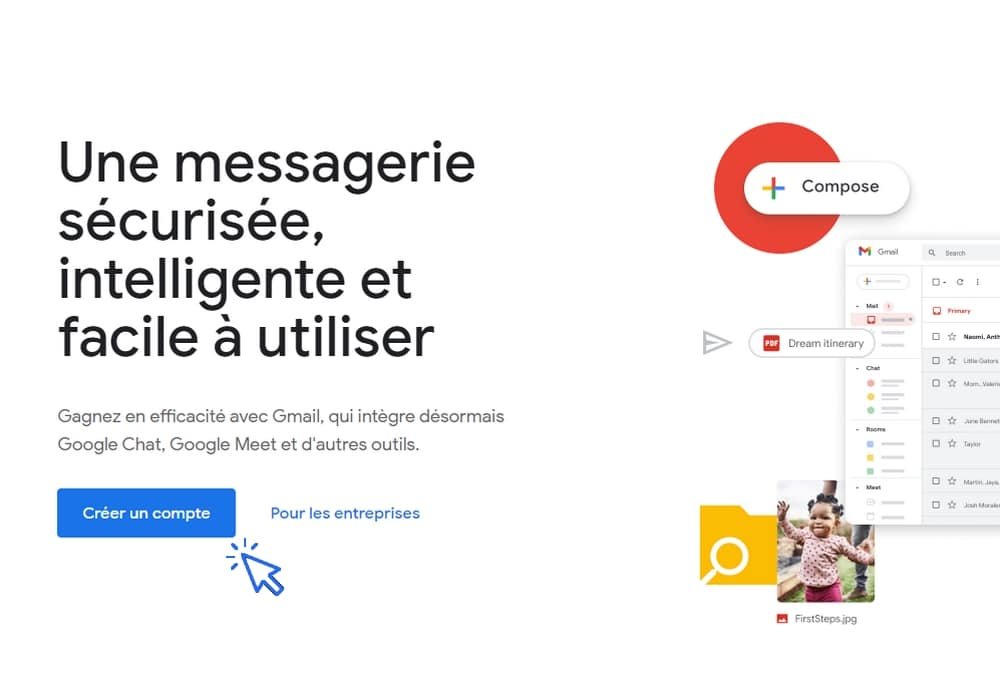
اب رجسٹریشن فارم مکمل کریں. آپ ریئل ٹائم ای میل ایڈریس کی دستیابی کو چیک کرسکتے ہیں. پہلے نام ، آخری نام ، مطلوبہ ای میل ایڈریس کو پُر کریں ، اور پاس ورڈ منتخب کریں. ترجیحی طور پر چھوٹے ، بڑے حروف ، اعداد و شمار اور خصوصی حروف کا مجموعہ استعمال کریں. مثال: پریمیئر CLICS007!

اگلے صفحے پر, اپنی تاریخ پیدائش کے ساتھ ساتھ اپنا لیپ ٹاپ نمبر بھی معلوم کریں. مؤخر الذکر آپ کو پاس ورڈ کو بھول جانے کی صورت میں آسانی سے اپنے اکاؤنٹ کو غیر مقفل کرنے کی اجازت دے گا.
چلو آگے بڑھتے ہیں. “اپنے فون کو مکمل طور پر استعمال کریں” کے صفحے پر کلک کریں “نظرانداز کریں” ::
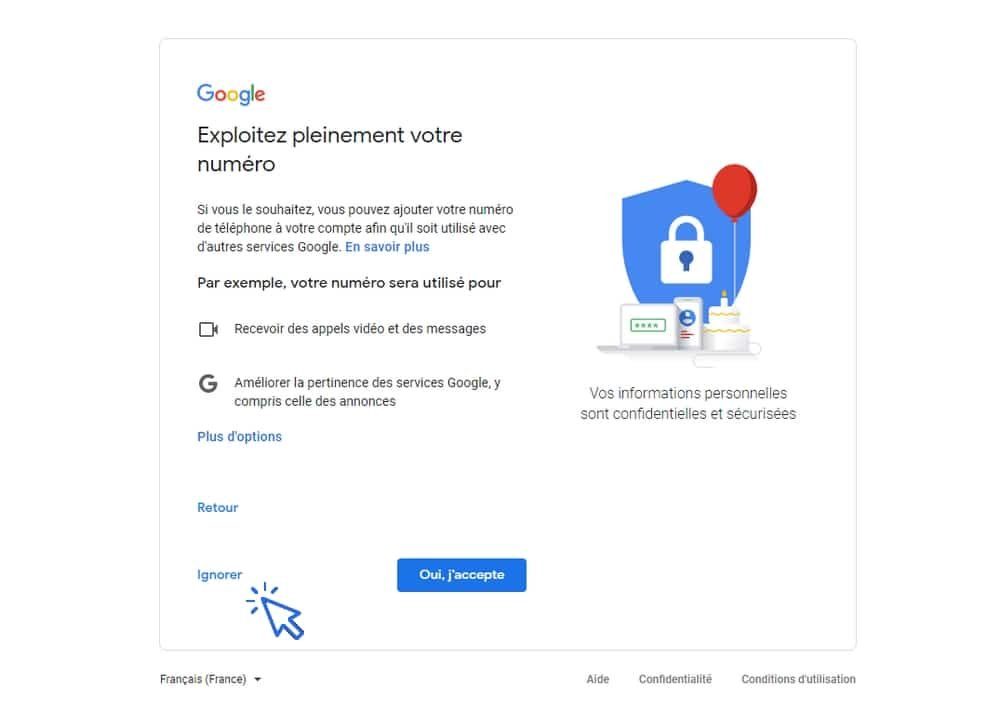
پھر عام حالات کو قبول کریں اور منتخب کریں “تخصیص کا اظہار” (جب آپ چاہیں تو آپ اپنے پیغام رسانی کو تشکیل دے سکتے ہیں):
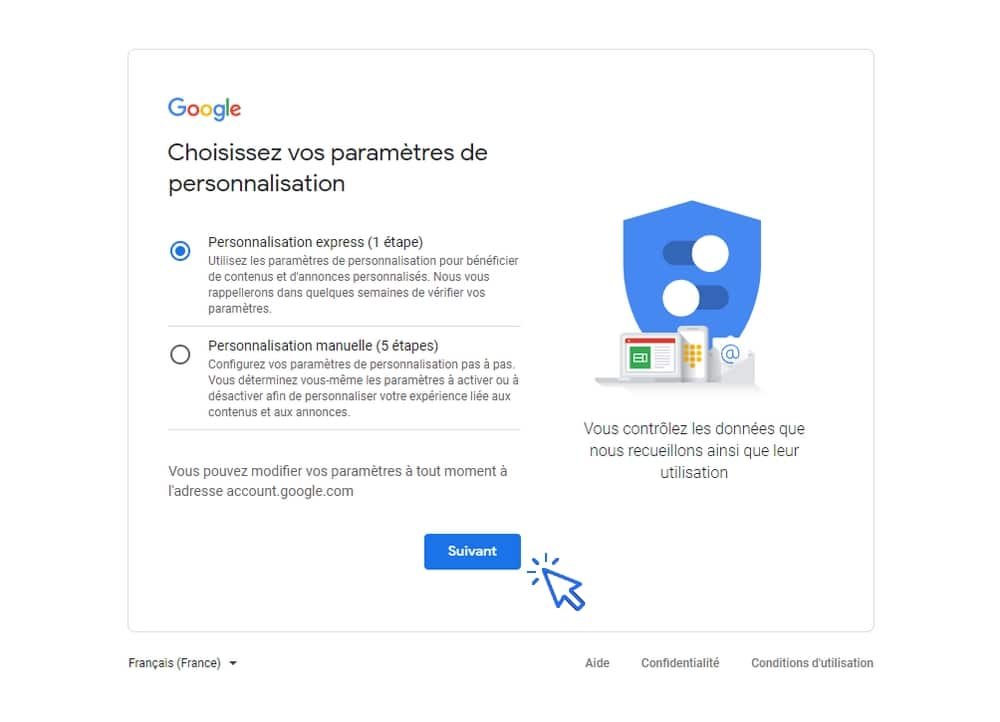
اس مرحلے پر ہم آپ کو مشورہ دیتے ہیں “ذہین خصوصیات کے ساتھ جاری رکھیں” کا انتخاب کریں۔ کیونکہ فنکشن نیٹ کی یہ خصوصیات اچھی طرح سے (جب آپ چاہیں تو اس میں ترمیم کرسکتے ہیں):
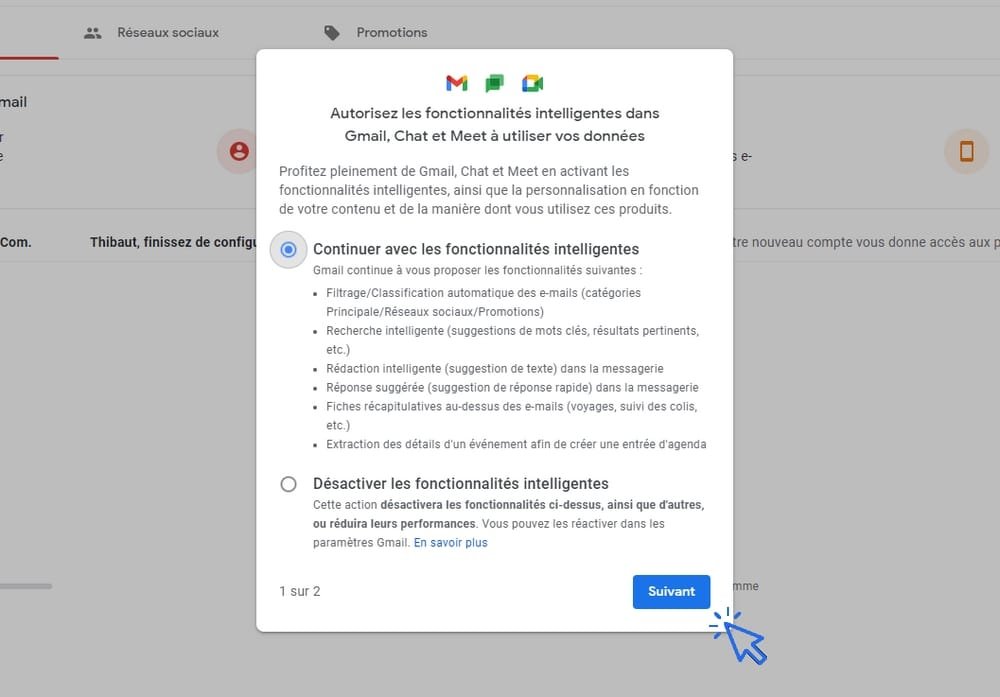
پھر کلک کریں “گوگل کے دیگر مصنوعات کا ایک محدود ورژن استعمال کریں” ::

تو ! اب آپ اپنے آن لائن کوسٹری جی میل میں ای میلز وصول اور بھیج سکیں گے. اپنے ای میل کو فوری طور پر پسندیدہ بار میں شامل کریں !

جی میل پریزنٹیشن
بائیں, پس منظر کا مینو آپ کو فولڈروں تک رسائی حاصل کرنے کی اجازت دیتا ہے : استقبالیہ باکس ، شپنگ باکس ، ڈرافٹس ، اسپام ، ٹوکری … اوپر ، صفحے کے مرکز میں ، ای میلز کو 3 اہم زمروں میں درجہ بندی کیا گیا ہے: پرنسپل ، سوشل نیٹ ورکس اور پروموشنز (پب اور اسپام نہیں کہنا). موصولہ ای میلز کو ان 3 زمروں میں روانہ کیا گیا ہے, لہذا باقاعدگی سے تمام زمروں سے مشورہ کرنا یاد رکھیں. اوپر بائیں ، بٹن ” نیا پیغام “ آپ کو ایک نیا ای میل جلدی سے تحریر کرنے کی اجازت دیتا ہے. آخر میں ، اوپر دائیں طرف مشہور پہیے ہیں ، جو رسائی کی اجازت دیتا ہے جی میل کی ترتیبات کو.
اگر آپ زمرہ ڈسپلے کو حذف کرنا چاہتے ہیں, اپنے تمام ای میلز کو ایک ہی جگہ پر ظاہر کرنے کے لئے ، میرے سبق سے مشورہ کریں: جی میل میں زمرہ ٹیبز کو حذف کریں.
اب جب کہ آپ کا اپنا ای میل پتہ ہے آپ انٹرنیٹ پر بہت سے اقدامات کرنے کے اہل ہوں گے: اپنی میوچل انشورنس کمپنی کی معاوضے پر عمل کریں ، اپنے مختلف معاہدوں (پانی ، بجلی ، گیس ، انشورنس ، وغیرہ) کا انتظام کریں ، امیلی (سوشل سیکیورٹی) میں اپنی جگہ بنائیں ، اپنے اکاؤنٹس کو آن لائن پر عمل کریں … اور بہت کچھ ! یقین دلاؤ ، میں آپ کی مدد کے لئے حاضر ہوں !
آپ GMX ، آؤٹ لک کے ساتھ ایک نیا ای میل پتہ بھی بنا سکتے ہیں.com ، GMX ، توتانوٹا یا پروٹون میل. آپ اپنے انٹرنیٹ آپریٹر کے ساتھ ایک نیا ای میل پتہ بھی بنا سکتے ہیں.
آپ انٹرنیٹ پر شروع کرتے ہیں اور ابھی تک انٹرنیٹ باکس نہیں ہے ? نوٹ کریں کہ آپ اپنے اسمارٹ فون کے انٹرنیٹ کنیکشن کا استعمال کرکے انٹرنیٹ سے رابطہ کرسکتے ہیں.
آپ کمپیوٹر سائنس میں بہتری لانا چاہتے ہیں ?
آپ کمپیوٹر سائنس میں آپ کو شروع کرنے ، ونڈوز اڈوں کو سیکھنے یا آپ کو بہتر بنانے کے ل computer کمپیوٹر ٹریننگ شروع کرنا چاہتے ہیں ? پہلے کلکس کمپیوٹر کورسز ، مفت ، آن لائن اور بغیر رجسٹریشن کے پیش کرتے ہیں.
سبق 13 کا اختتام
اب آپ کے پاس ایک ای میل پتہ ہے.



